解决Word中显示不全的大表格问题
Word在办公中经常会用到,而插入表格也是很常见的操作。然而,对于初学者来说,调整表格在Word中的显示可能并不容易。因此,本文总结了一些解决Word中表格显示不全的实用方法。
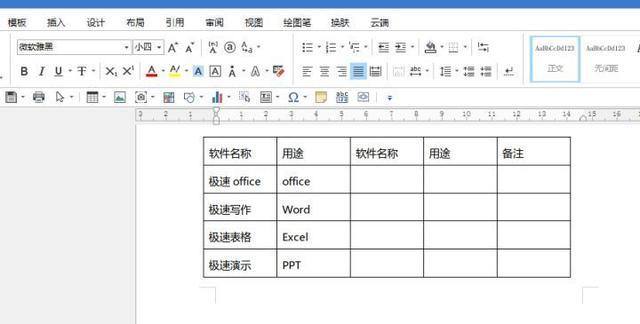
修改显示方式
如果表格内容过多或者表格太宽,会导致部分内容超出Word的显示范围,从而造成阅读障碍。在这种情况下,有几种方法可以尝试:首先,在Word顶部的菜单栏中找到“视图”,点击后选择“Web版式视图”可以将原本不可见的部分完整显示出来;另外,在底部的阅读视图中也可以更方便地查看Word内容。
编辑字体大小
通过单击表格左上角的方框符号,进入“表格工具”中的“布局”选项,可以选择“自动调整”来调整表格的大小和内容显示。同时,在“开始”菜单中的字体调整功能可以帮助调整表格中文字的大小,使得内容更加清晰易读。
自动调整宽度/固定表格宽度
自动调整表格宽度可以根据窗口自动调整表格大小,但可能需要再次调整字体大小以确保内容显示完整。另一种方法是强制设定表格的宽度,并在表格属性中指定宽度和单位,使表格内容能够完整显示。
Tips:行间距调整
当表头单元格为2行时,可以使用不同字体类型和行间距来调整表格的显示效果。通过修改字体为其他字体类型,如宋体,可以缩小行距,使得表格更加紧凑美观。
插入表格并填充数据
在Word中插入表格并填充数据是常见的操作,可以通过“插入”菜单下的“表格”选项插入所需大小的表格,然后将Excel中准备好的数据复制粘贴到Word表格中,以便展示和编辑。
以图片形式插入表格
简单的方法是将表格内容以图片形式插入到Word文档中,不过这样做就无法修改数据。只需复制表格内容,右键粘贴为图片即可,然后将图片插入到Word文档中。
截取核心数据展示
有时候表格数据过多,无法完整展示,这时可以截取核心数据展示在表格中,而详细数据则可以通过附件的方式插入到Word文档中,方便其他人员查看。
通过以上方法,可以更好地解决Word中显示不全的大表格问题,提高文档的可读性和美观性。希望本文提供的方法能帮助您更好地处理表格显示的相关困扰。
本文由摸索网发布,不代表摸索网立场,转转请注明出处:https://www.mm44.cn/xungou/405562.html

